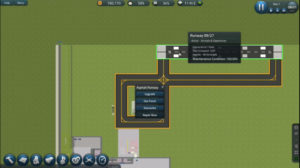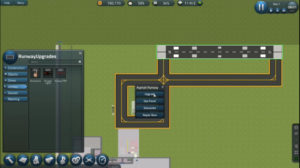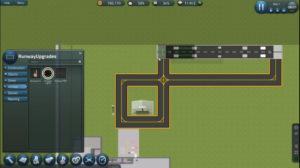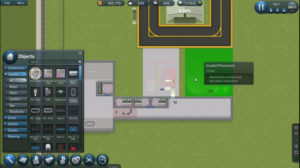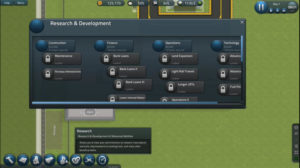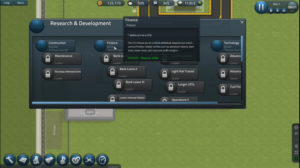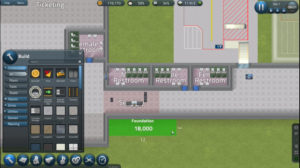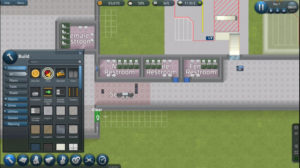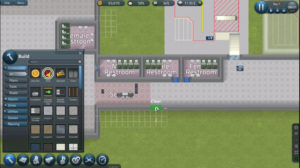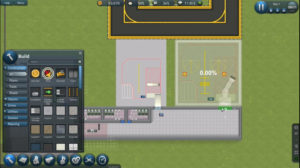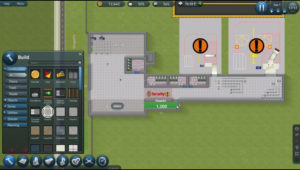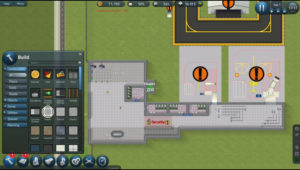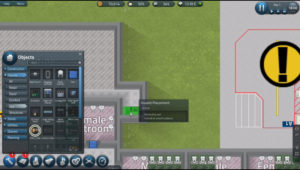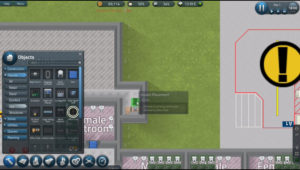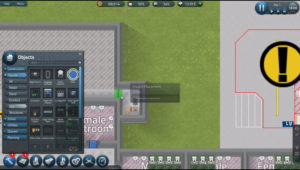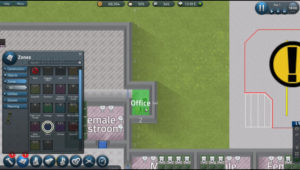※バージョンアップにより、一部の攻略が適用できなくなりました。具体的には、Research & Development の項目の中にあった「Pricing」という研究項目が無くなりました。以前はこのPricingを研究しないと、空港使用料金の変更ができませんでしたが、今は項目が無くなり、最初から自由に変更する事が出来るようになりました。
さてここからは、この空港をさらに機能させる為の準備や、黒字経営にする為の準備について書いていこうと思います。
(実行する順番については前後してもOKです)
さて、まずは滑走路をアップグレードします。
この様に滑走路をクリックすると、画面真ん中にAsphalt Runwayと項目が表示されるので、その中の「Upgrade」をクリックします。
クリックすると左にRunway Upgradeの項目が開くので、「Runway Lights」をクリックします。
これをクリックすると、緑色の滑走路の一部が表示されるので、それをそのまま滑走路の端に重ね合わせて置きます。
これで、この滑走路にライトを設置する準備が出来ました。
デフォルトではライトが付いていないので、この様にアップグレードして滑走路にライトを設置していきます。こうしておかないと、夜やまだ日の出ていない早朝時に滑走路が見えず着陸できなくなるというわけです。
次に航空機の駐車場(日本ではスポットと呼ぶらしいですね。通常はgateとかエプロンと言うらしいです)を空港内の空いてるスペースに作ります。
設置の仕方は、Build の Objects の中の一番左上にある「Aircraft Gate」をクリックして、上の画面の位置にもって行き、「R」キーを2回押して出入り口をロビーと隣接するようにして設置します。
ここで注意したいのが、必ず出入り口がロビーと隣接する様に設置しなければいけない。という所です。
実は、これを設置する時に(今は直ってるかもしれませんが)出入り口がロビーに隣接する形でなくても設置できる事があり、それでもし隣接せずに設置してしまうと、ロビーと繋がっていないため乗客の乗り降りが出来ないAircraft Gateが出来上がってしまうのです。
そうなるともう、一度建設したAircraft Gateを一旦壊してまた最初から作り直さなければいけません。
ただここで問題なのが、一度建設しようとした建物や機械は、たとえ実際に建設しなくても計画段階であっても実行した時点で経費を前払いしてしまう所です。
例えば、出入り口を間違った方向に向けて建設予定として決定してそこで直ぐ気づいてその建設予定を即キャンセルしても、もう前払いで設置費用は払っているのでそのお金は返ってこないのです。そういう仕様なんです。
だから、計画段階の設置で何度もミスしてキャンセルばかりしてると、それだけで所持金が無くなり赤字で詰む場合があるので注意してください。(私は最初これを知らずに何度もやって詰みましたw)
さて次は、黒字経営にもっていく為に必ずやらなければいけない事を説明します。
まず、画面左下のアイコンの左から5番目の顕微鏡のアイコン「Research」をクリックしてください。
クリックすると、Research & Development の項目が開くので、その中の「Finance」をクリックしてください。
これで「Finance」を研究しはじめました。
このFinanceを研究し終えることで、CFO(最高財務責任者)を雇うことができるようになります。
そしてそのCFOを雇うことで、「Pricing」を研究する事が出来るようになり、その「Pricing」を研究し終えることで、やっと滑走路使用料を自分で設定できるようになるという訳です。
(長いですねよねーこのゲームはチュートリアルが無いので、初めてプレイする人には絶対に分からない内容だと思います。といいますか自分は初めてプレイした時分かりませんでした。)
さて、ついでに通路の拡張やCFOを雇う時に必要になるofficeの建設をしていきましょう。
まずはセキュリティエリアの下に通路を作っていきます。
やり方は、Build の Construction の中にある 「Foundation」をクリックします。
そして、通路を作りたいエリアを範囲指定してやります。
ただここで注意したいのが、一番外側のマスは、壁になるというところです。
例えば、上の画面の様に3×12マス範囲指定してやると、下側1マス分と右端1マス分すべてが壁になります。
つまり、通路として使えるスペースは、2×11マスの範囲となりその範囲を囲むように壁ができるという訳です。
そこで注意したいのが次のofficeを作るケースです。
実は、ロビー内にオフィスを作ってもいいのですが、オフィスって意外とスペースを食う上にじゃまな存在なので、最初からロビーの外に作っていった方が今後の拡張が楽になる場合があります。
そこで下の画面の様に作っていく訳ですが・・・・
このゲームのオフィスのサイズは、2×3の合計6マス以上のサイズとなっています。
以前は最低2×2のスペース内に、机(2マス)1、いす(1マス)1、人が立てる場所が1(1マス)の合計4マスあればよかったのですが、何時の日からか合計6マス以上じゃないとオフィスとして設定できなくなりました。
そこで注意したいのが、オフィスは2×3の合計6マスなので、ロビーの外に新しくスペースを作るためには、壁の事も考慮して、3×5以上の範囲指定をしてやらないとうまくオフィススペースが取れない場合が出てくるというところです。
ここのところに気をつけて範囲指定してみてください。
そして範囲指定できたら、ロビーの壁に扉をつける為に穴を開けます。
やり方は、Build の Construction にある「Clear」をクリックして、壊したい壁をクリック、もしくは範囲指定してやります。
↑こんな感じに。
ついでにロビーの追加通路の場所にも、
この2ヶ所を開けておかないと人が通れないので壊します。
そしてこれとあわせて、
飛行機の駐車場の乗客の乗り降りの出口とロビーを繋ぐ境目の壁を上の画像の様に壊しておきます。
あと、この境目の壁を壊したら、横4マス分のドア「ラージスライドドア」というものがあるので設置して置いてください。壁に穴が空いたままだと、勝手にお客さんがそこから出入りしてしまいます。
↑こんな感じにあとで設置してみてください。
ここからは、通路のスペースやオフィスのスペースが作れた後の話になってくるのですが、ここのページにまとめておきます。
さて通路のスペースが作れたらフロアのタイルを床に貼っていきます。
ただコンクリートむき出しの床でも特に問題も出てこないとは思うのですが、お客さんの通路で一部だけコンクリート床ってのもアレなのでとりあえず床を1色に統一していきます。
やり方は、Buildをクリックして最初の項目の中にある「Floor01」をクリックして、床を貼りたい場所に範囲指定してやります。
こんな感じにやっていきます。
またオフィススペースにも床を貼っていきますが、オフィスには従業員しかいないのでコンクリートむき出してもぜんぜんかまわないと思います。お好みで。
そして、床を作業員が貼り終わったら、通路に一方通行のゲートを2つ設置していきます。
やり方は、Build の Objects の Ops にある「Security Exit」を上の画面の位置に2つ設置します。
ただし、この一方通行のゲートには向きがあるので、赤い部分が左側に来るように回転させて設置してみてください。
ここの通路の人の流れとしては、右の方から飛行機から降りた乗客が空港の出口に向かうために左に進むといった感じになります。
そしてこの一方通行のゲートで左から飛行機に乗ろうとする乗客を通らせないようにする訳です。
これを設置する事で、飛行機に乗るためには絶対にセキュリティゾーンを通らなければ乗れないようにできるという訳です。
次に、オフィスを作ってやります。
オフィスの作り方としては、2×3以上の壁に囲まれたスペース(ドアを1つ以上つけた空間)に、Office DeskとOffice Chairを各1つずつ設置し、Officeゾーンの範囲指定してやれば、オフィスが出来上がります。
スペースについては上に書いたとおりにやってもらって、ここからはスペースが確保された状態でどうするか書きます。
まずは、Build の Objects の Ops の中にある「Office Desk」をクリックして設置。
次に、同じ項目にある「Office Chair」をクリックして設置。
そして同じ項目内にある「Door」をクリックして出入り口に設置。(Rキーで回転させる必要があります)
最後に、Zones の中にある「Office」をクリックして範囲していしてやります。
これで出来上がりです。
[1]